时间:2023-11-05 13:58:54 作者:lihong 来源:系统之家 1. 扫描二维码随时看资讯 2. 请使用手机浏览器访问: https://m.xitongzhijia.net/xtjc/20231105/295361.html 手机查看 评论 反馈
在Word文档中,用户发现文档中间部分有空白的地方是删不掉的,这样的空白部分删不掉是会影响文档整体的美观度。下面小编给大家带来了两种解决Word有空白地方删不了的简单方法,解决后用户就能成功删除Word中间的空白地方。【更多精品素材欢迎前往办公之家下载】
Word中间有空白的地方删不掉的解决方法:
方法一:
1. 点击开始选项卡下段落栏中段落标记符号,看到文档中出现了“分节符”,点击选中删除就可以了。
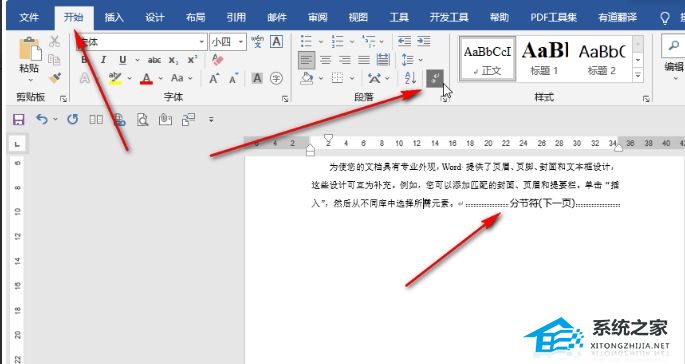
方法二:
1. 在界面左上角点击“文件”选项卡,点击“选项”按钮。
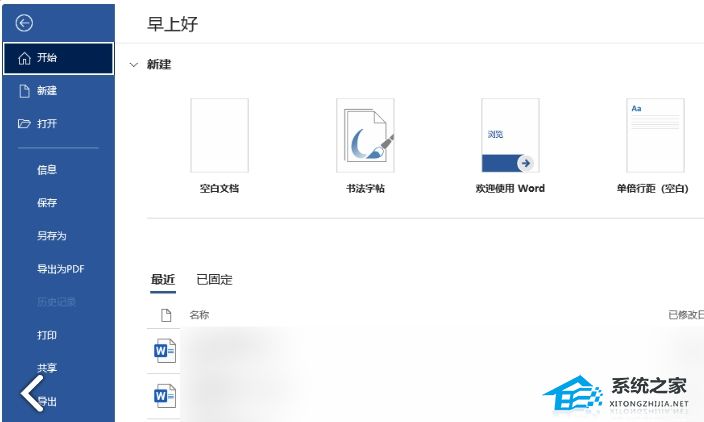
2. 进入“Word 选项”窗口后,点击切换到“显示”栏,点击勾选全部格式标记,点击“确定”。

3. 接着点击选中分节符进行删除就可以了,如果选不中,可以将鼠标定位到分节符的前面并按下enter键,然后将鼠标定位到该行的前面,看到鼠标变成一个箭头时点击一下就可以选中了。
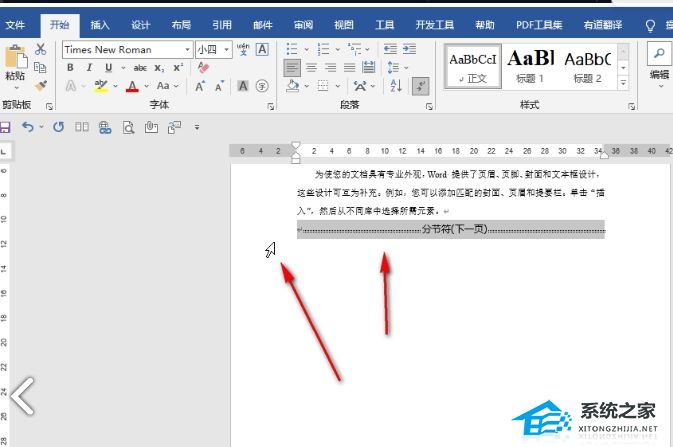
4. 删除分节符后,可以看到后面的内容自动向上填充了。
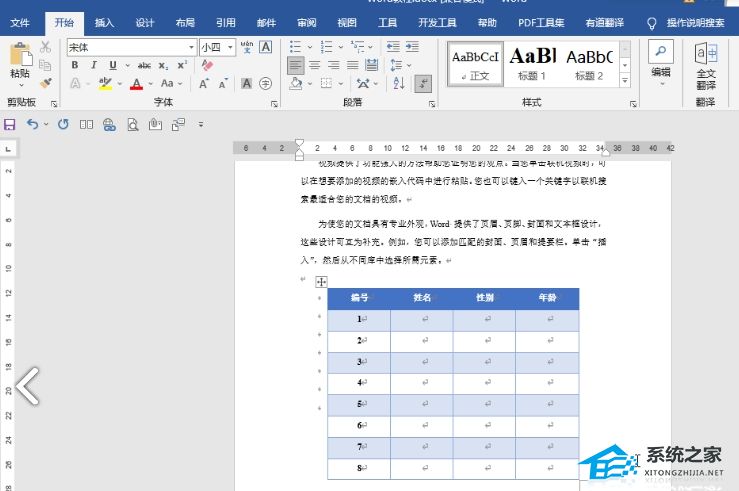
5. 点击段落标记图标隐藏文档中的段落标记,也可点击Word选项后,取消勾选全部段落标记隐藏。

以上就是系统之家小编为你带来的关于“Word中间有空白的地方删不掉的两种解决方法”的全部内容了,希望可以解决你的问题,感谢您的阅读,更多精彩内容请关注系统之家官网。
发表评论
共0条
评论就这些咯,让大家也知道你的独特见解
立即评论以上留言仅代表用户个人观点,不代表系统之家立场